Sony Vegas - Ustawienia renderowania
Moderator: Sztab
- Slo1kDz3mu
- Articles: 0
- Reactions:
- Posty: 1562
- Rejestracja: 02 kwie 2015, 11:27
- Lokalizacja: Wolverhampton
Re: Ustawienia renderowania
Pięknie opisane. Terasz proszę jeszcze o poradnik: JAK NAGRAĆ FILM, ABY DAŁO SIĘ GO OGLĄDAĆ. Taki od podstaw łącznie z wyborem programu do nagrywania. Wiem, że jest dużo takich informacji w necie, ale możemy mieć swój poradnik też.
- Inverted▼Triangle
- Articles: 0
- Reactions:
- Posty: 88
- Rejestracja: 04 kwie 2015, 3:37
- Lokalizacja: Warszawa
- raiser
- Articles: 0
- Reactions:
- Posty: 304
- Rejestracja: 03 kwie 2015, 20:10
- Lokalizacja: Kartuzy
- Kontakt:
Re: Sony Vegas - Ustawienia renderowania
Do amd raptr jest spoko cos ala ten shadowcostam... A Sloik w ilu fps nagrywasz ? I czy robisz nagranie np w 60fps a w sony dajesz na to 30 ?
Hej, ty! Dziwolągu bez brwi. Wpisz to do swojej księgi wrogów. Ninja z Klanu TGS... Ten, który się nie poddaje... Nazywa się Raiser
Historia rasy ludzkiej to historia wojny.
Historia rasy ludzkiej to historia wojny.
- Slo1kDz3mu
- Articles: 0
- Reactions:
- Posty: 1562
- Rejestracja: 02 kwie 2015, 11:27
- Lokalizacja: Wolverhampton
Re: Sony Vegas - Ustawienia renderowania
Nagrywałem w 60fps-ach, w sony usuwałem przeplot i zostawało 30. Takie wymagania dawał kiedyś YouTube. Teraz może się coś zmieniło, widziałem, że niektórzy publikują w 60fps-ach. Może też być, że aby publikować w 60 to trzeba z nimi kontrakt na reklamy podpisać - nie wiem...

Re: Sony Vegas - Ustawienia renderowania
Slo1kDz3mu pisze: Teraz może się coś zmieniło, widziałem, że niektórzy publikują w 60fps-ach. Może też być, że aby publikować w 60 to trzeba z nimi kontrakt na reklamy podpisać - nie wiem...
https://www.youtube.com/watch?v=WoNFaL6GJKs
Nic z tych rzeczy. Moje video, moje konto. Wrzucone w 60 fps. :-p

- raiser
- Articles: 0
- Reactions:
- Posty: 304
- Rejestracja: 03 kwie 2015, 20:10
- Lokalizacja: Kartuzy
- Kontakt:
Re: Sony Vegas - Ustawienia renderowania
Aha dzieki :)
Hej, ty! Dziwolągu bez brwi. Wpisz to do swojej księgi wrogów. Ninja z Klanu TGS... Ten, który się nie poddaje... Nazywa się Raiser
Historia rasy ludzkiej to historia wojny.
Historia rasy ludzkiej to historia wojny.
- Slo1kDz3mu
- Articles: 0
- Reactions:
- Posty: 1562
- Rejestracja: 02 kwie 2015, 11:27
- Lokalizacja: Wolverhampton
Re: Sony Vegas - Ustawienia renderowania
No i jest dylemat...Bawiłem się ustawieniami w najnowszym SV13 i zrenderowałem jeden plik 3-krotnie, z różnymi ustawieniami. Można go obejrzeć tu, jako playlista: https://www.youtube.com/watch?v=Hwypy1B ... K2&index=1 (polecam w nowym oknie na pełnym ekranie).
Tytuły odpowiadają mniej więcej przypisanym ustawieniom.
Żeby wszystko było jasne, to są print-screeny tej samej sceny z różnych ustawień:
Ustawieina zawarte w poradniku z pierwszego posta (30kl/s):
Ustawienia 1080p 60kl/s - przesyłanie 16Mb/s:
Ustawienia 1080p 60kl/s - przesyłanie 24Mb/s:
No i inne ujęcie:
Ustawieina zawarte w poradniku z pierwszego posta (30kl/s):
Ustawienia 1080p 60kl/s - przesyłanie 16Mb/s:
Ustawienia 1080p 60kl/s - przesyłanie 24Mb/s:
Jak widzicie, na ustawieniach z poradnika pojawia się dublowanie obrazów ruchomych, natomiast obrazy statyczne (mapka, członkowie drużyny, ammo) są ostre.
W ustawieniach 60kl/s brak dubli obrazu ruchomego, natomiast obrazy statyczne są rozmyte.
W wolnej chwili spróbuję to jeszcze rozkminić i zamieszczę stosowny poradnik:P
Czekam na Wasze opinie odnośnie powyższych ujęć :).
Tytuły odpowiadają mniej więcej przypisanym ustawieniom.
Żeby wszystko było jasne, to są print-screeny tej samej sceny z różnych ustawień:
Ustawieina zawarte w poradniku z pierwszego posta (30kl/s):
Ustawienia 1080p 60kl/s - przesyłanie 16Mb/s:
Ustawienia 1080p 60kl/s - przesyłanie 24Mb/s:
No i inne ujęcie:
Ustawieina zawarte w poradniku z pierwszego posta (30kl/s):
Ustawienia 1080p 60kl/s - przesyłanie 16Mb/s:
Ustawienia 1080p 60kl/s - przesyłanie 24Mb/s:
Jak widzicie, na ustawieniach z poradnika pojawia się dublowanie obrazów ruchomych, natomiast obrazy statyczne (mapka, członkowie drużyny, ammo) są ostre.
W ustawieniach 60kl/s brak dubli obrazu ruchomego, natomiast obrazy statyczne są rozmyte.
W wolnej chwili spróbuję to jeszcze rozkminić i zamieszczę stosowny poradnik:P
Czekam na Wasze opinie odnośnie powyższych ujęć :).

Re: Sony Vegas - Ustawienia renderowania
Też korzystam z 13-tki, nie mam takich problemów. Nie widzę sensu ograniczania biterate'u to 24 (chyba że ogranicza Cię pojemność dysku). Ja mam w shadowplay'u ustawione wszystko na full. Poza tym myślę że jest to wina kodeka. Spróbuj tego :
http://lags.leetcode.net/codec.html
Ja używam, efekty są świetne.
Ewentualnie spróbuj przy renderowaniu pokombinować z field order.
http://lags.leetcode.net/codec.html
Ja używam, efekty są świetne.
Ewentualnie spróbuj przy renderowaniu pokombinować z field order.

- Slo1kDz3mu
- Articles: 0
- Reactions:
- Posty: 1562
- Rejestracja: 02 kwie 2015, 11:27
- Lokalizacja: Wolverhampton
Re: Sony Vegas - Ustawienia renderowania
[username|#00FF00|bold|83]fr1maN666[/username] ja nie widzę problemu w nagrywaniu, ten konkretny moment pochodzi, jak widzisz, z ciasnego pomieszczenia przy dużej dynamice akcji. Nie sądzę, by mogło być lepiej przy renderowaniu. Z ShadowPlaya też mam wszystko na full w pełnym wypasie. Nie sądzę, by ktoś miał lepszy obraz po renderingu w tych samych warunkach.

- Slo1kDz3mu
- Articles: 0
- Reactions:
- Posty: 1562
- Rejestracja: 02 kwie 2015, 11:27
- Lokalizacja: Wolverhampton
Re: Sony Vegas - Ustawienia renderowania
[align=center]Sony Vegas Pro v.13.[/align]
[align=center]Aktualizacja! W efekcie otrzymamy materiał w full HD (1080), przy 60 klatkach na sekundę!!![/align]
Wiele osób ma trudności z właściwym renderowaniam nagranych filmów. Po spędzeniu wielu godzin na obróbce i kolejnych kilku w oczekiwaniu na wyniki rendreowania, okazuje się, że efekt końcowy daleki jest od zamierzonego.
Poniżej przedstawiam moje ustawienia, których efekty możecie oglądać na moim kanale http://www.youtube.com/user/Slo1kDz3mu/videos.
Po kliknięciu na ikonę "Render as" pokazuje się nam takie okno:
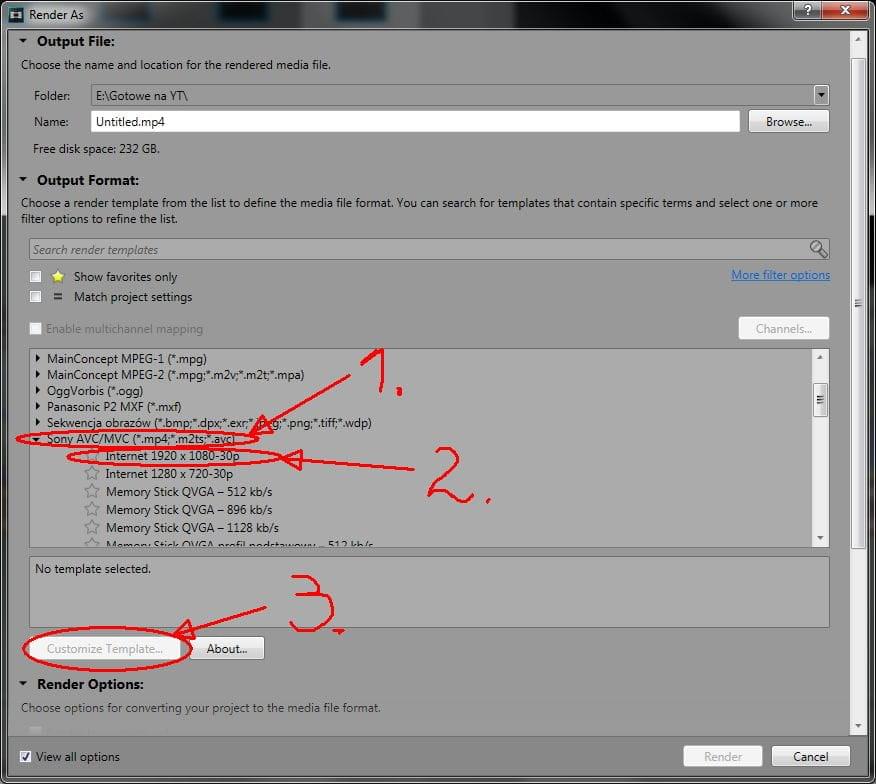
W polu "Output Format" wyszukujemy pozycji zaznaczonej numerem 1.
Po jej rozwinięciu (za pomocą trójkącika) wyszukujemy pozycję oznaczoną cyfrą 2.
Podświetlamy, i klikamy na pole "Customize template" (3).
W wyświetlonym oknie (Video) zaznaczamy i ustawiamy wszystko tak jak na obrazku poniżej:
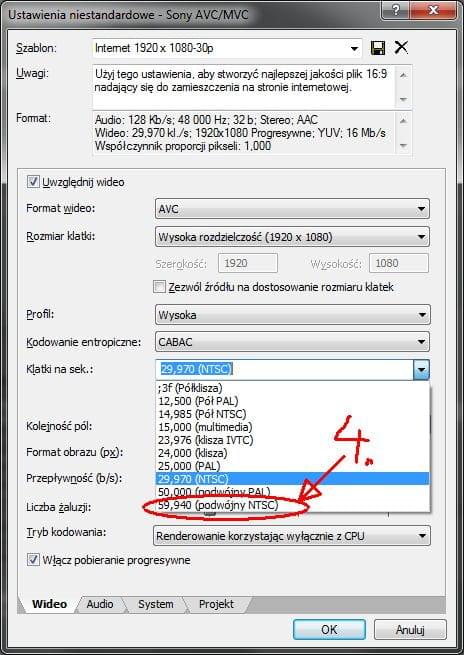
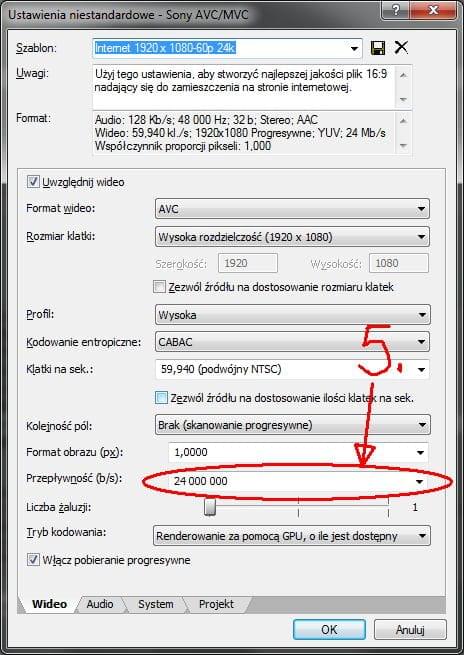
Czyli:
Klatki na sek - jak na obrazku, punkt 4.
Bitrate (przepływowość) - jak na obrazku, punkt 5.
Następnie przechodzimy na zakładkę "Audio":
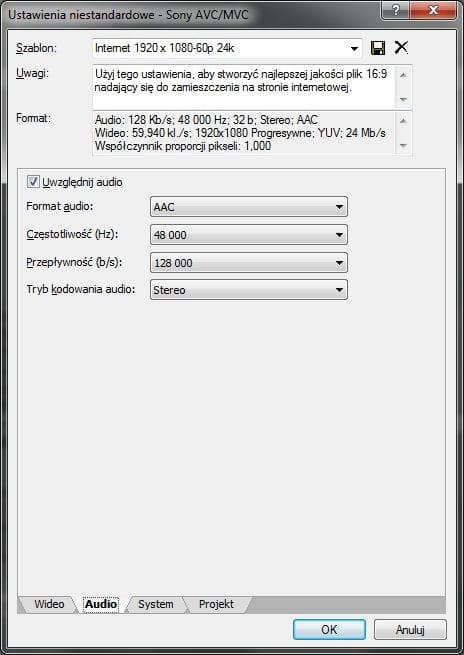
"Sample rate (Hz)" i "Bit rate (bps)" ustawiamy jak na obrazku powyżej.
Przechodzimy na zakładkę "System":
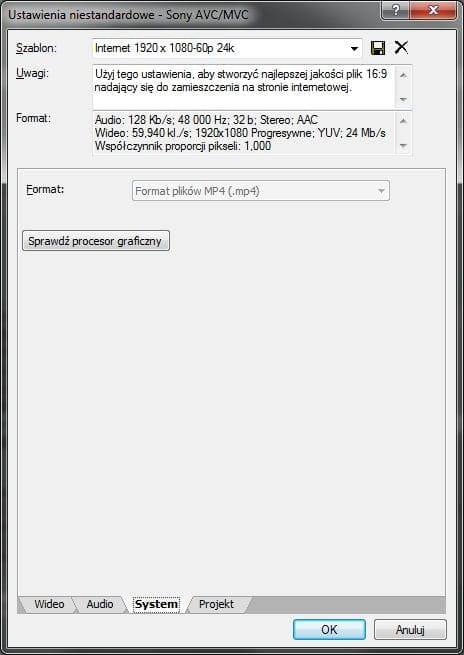
Wszystkie dane muszą wyglądać jak powyżej.
Przechodzimy do zakładki "Project":
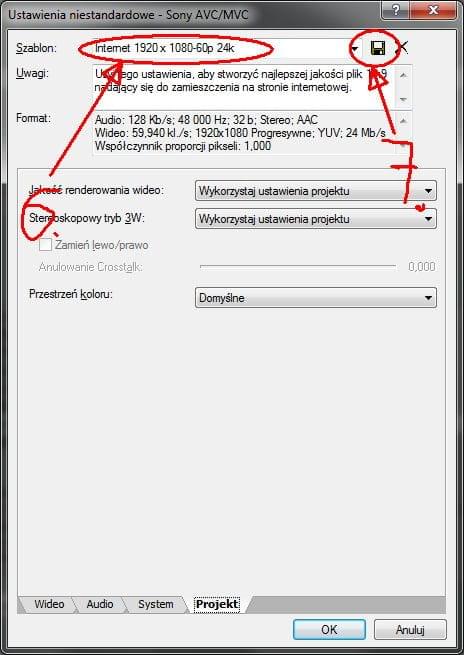
Możemy nadać naszym ustawieniom własną nazwę (pole nr 6), i aby na przyszłość nie bawić się w ponowne ustawianie wszystkich opcji, zapisać profil klikając na ikonkę dyskietki (7).
Pamiętajcie, przed renderowaniem zawsze wybierzcie właściwy profil, inaczej znów parę godzin pójdzie w p....... :P
[align=center]Taaa, wiem, część to copy/paste... :P[/align]
[align=center]Aktualizacja! W efekcie otrzymamy materiał w full HD (1080), przy 60 klatkach na sekundę!!![/align]
Wiele osób ma trudności z właściwym renderowaniam nagranych filmów. Po spędzeniu wielu godzin na obróbce i kolejnych kilku w oczekiwaniu na wyniki rendreowania, okazuje się, że efekt końcowy daleki jest od zamierzonego.
Poniżej przedstawiam moje ustawienia, których efekty możecie oglądać na moim kanale http://www.youtube.com/user/Slo1kDz3mu/videos.
Po kliknięciu na ikonę "Render as" pokazuje się nam takie okno:
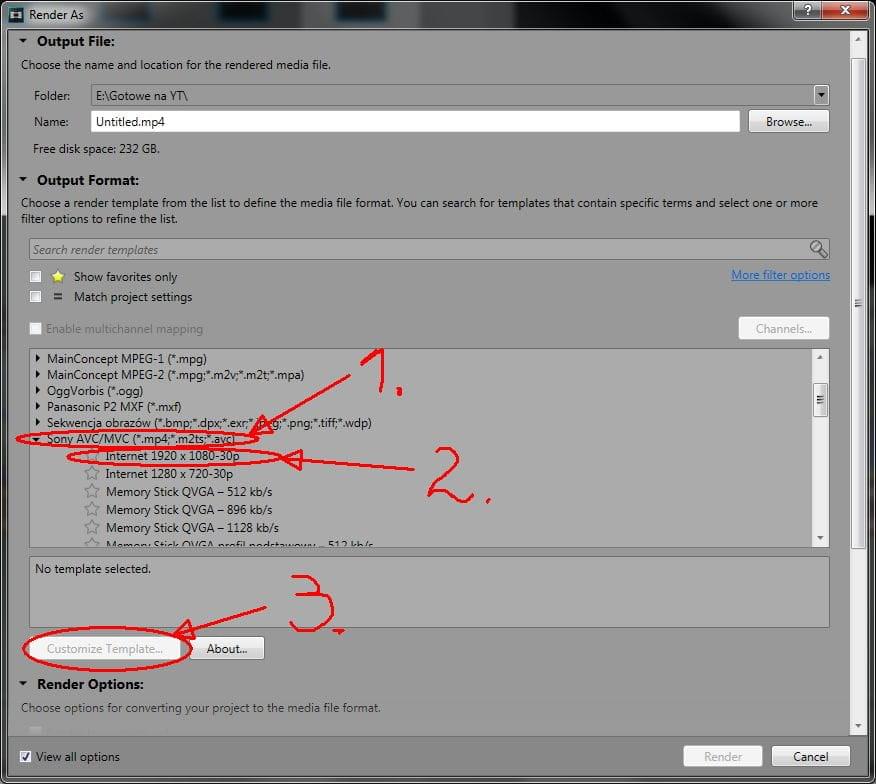
W polu "Output Format" wyszukujemy pozycji zaznaczonej numerem 1.
Po jej rozwinięciu (za pomocą trójkącika) wyszukujemy pozycję oznaczoną cyfrą 2.
Podświetlamy, i klikamy na pole "Customize template" (3).
W wyświetlonym oknie (Video) zaznaczamy i ustawiamy wszystko tak jak na obrazku poniżej:
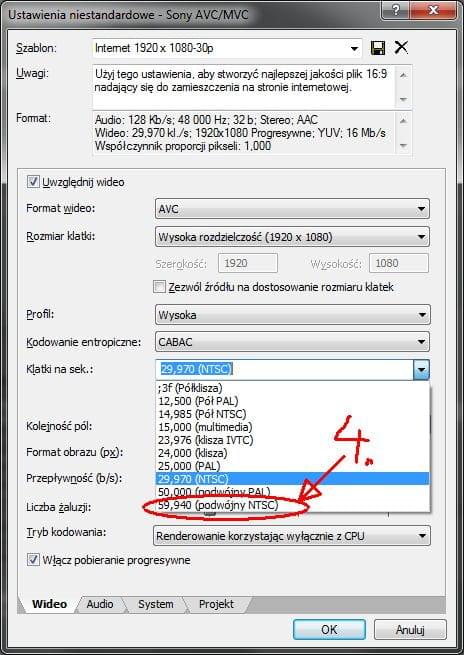
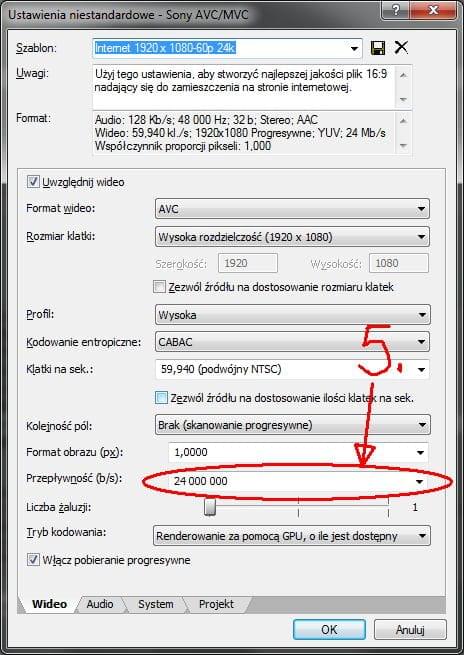
Czyli:
Klatki na sek - jak na obrazku, punkt 4.
Bitrate (przepływowość) - jak na obrazku, punkt 5.
Następnie przechodzimy na zakładkę "Audio":
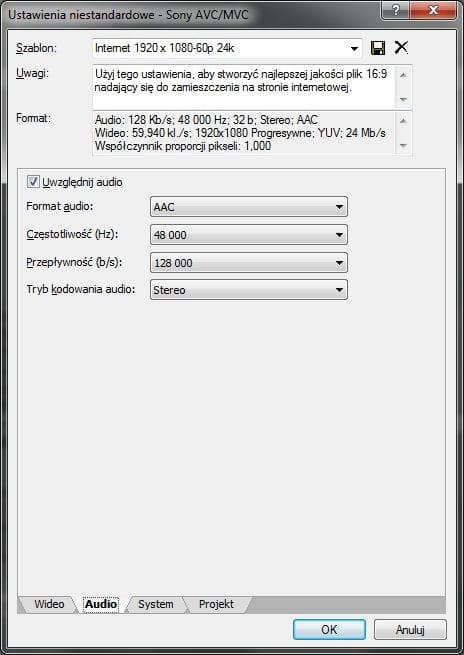
"Sample rate (Hz)" i "Bit rate (bps)" ustawiamy jak na obrazku powyżej.
Przechodzimy na zakładkę "System":
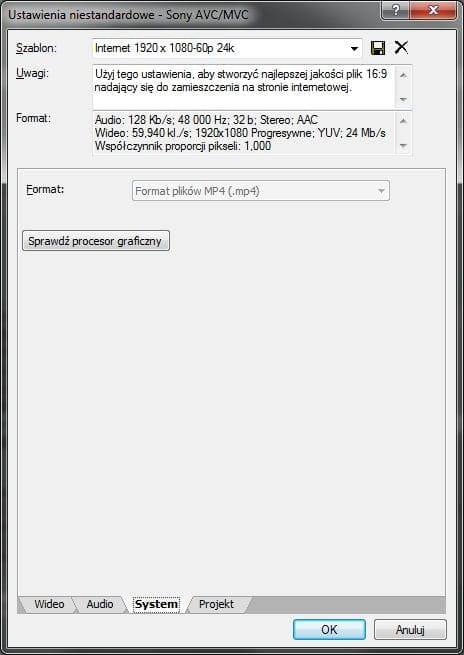
Wszystkie dane muszą wyglądać jak powyżej.
Przechodzimy do zakładki "Project":
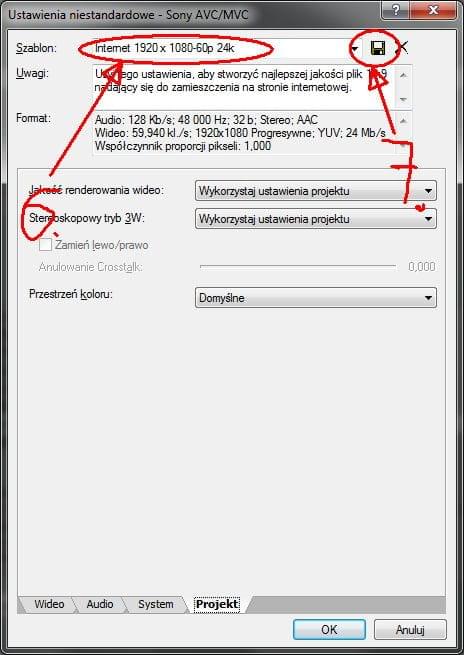
Możemy nadać naszym ustawieniom własną nazwę (pole nr 6), i aby na przyszłość nie bawić się w ponowne ustawianie wszystkich opcji, zapisać profil klikając na ikonkę dyskietki (7).
Pamiętajcie, przed renderowaniem zawsze wybierzcie właściwy profil, inaczej znów parę godzin pójdzie w p....... :P
[align=center]Taaa, wiem, część to copy/paste... :P[/align]

Re: Sony Vegas - Ustawienia renderowania
Ja od siebie dodam że warto (a wręcz należy) wyłączyć resampling. PPM na klipie --> Properties --> zaznaczamy tak jak na obrazku :

Ja dodaje również korekcję kolorów jak poniżej. YT trochę zmniejsza dynamikę barw, to ustawienie pozwala ją zachować :

I dodaję trochę ostrości. Wydłuża to czas renderowania, ale obraz jest ostrzejszy, w połączeniu z wyłączonym resamplingiem daje bardziej wyrazisty obraz.


Ja dodaje również korekcję kolorów jak poniżej. YT trochę zmniejsza dynamikę barw, to ustawienie pozwala ją zachować :

I dodaję trochę ostrości. Wydłuża to czas renderowania, ale obraz jest ostrzejszy, w połączeniu z wyłączonym resamplingiem daje bardziej wyrazisty obraz.


- Slo1kDz3mu
- Articles: 0
- Reactions:
- Posty: 1562
- Rejestracja: 02 kwie 2015, 11:27
- Lokalizacja: Wolverhampton
Re: Sony Vegas - Ustawienia renderowania
Przedobrzasz Friman, Twoje filmy, w jakości renderingu, mogły by być lepsze. Wydaje mi się, że YT je niszczy podczas przetwarzania, czyli gdzieś na ustawieniach występuje konflikt.
Ale ja nie o tym...
Parę postów wstecz znajdziecie mojego posta zawierającego 6 obrazków z gry. Na jego końcu opisałem problem, z jakim się spotkałem podczas renderingu (podwójne obrazy w ruchu). Poniżej przedstawiam rozwiązanie tego problemu.
Zamknij Sony Vegas!
Skopiuj zawartość spoilera i zapisz w notatniku jako plik z rozszerzeniem .cs, pamiętając by kodowanie zmienić na UTF-8 - jak na obrazku.
[spoil]using System;
using System.IO;
using System.Text;
using System.Drawing;
using System.Reflection;
using System.Diagnostics;
using System.Collections;
using System.Windows.Forms;
using System.ComponentModel;
using System.Runtime.InteropServices;
using Microsoft.Win32;
using Sony.Vegas;
public class EntryPoint
{
Vegas myVegas;
public void FromVegas(Vegas vegas)
{
myVegas = vegas;
foreach (Track track in myVegas.Project.Tracks)
{
if (track.IsVideo())
{
foreach (TrackEvent evnt in track.Events)
{
VideoEvent videoEvent = (VideoEvent)evnt;
VideoResampleMode VRMode = VideoResampleMode.Disable;
// VideoResampleMode.Force;
// VideoResampleMode.Disable;
videoEvent.ResampleMode = VRMode;
}
}
}
}
}[/spoil]
Powstały plik przenieś do lokalizacji:
Dysk C:/ > Program Files/ > Sony/ > Sony Vegas Pro 13/ > Script menu
Uruchom Sony Vegas
Kliknij dwukrotnie na pasku narzędzi (na prawo od tych wszystkich dyskietek, strzałek i łapek), otworzy się menu Customize toolbar.
Z pola opisanego jako Available buttons wybierz nazwę pliku, który utworzyłeś wcześniej i kliknij pole Add.
Na pasku narzędzi pojawi się ikona skryptu.
Teraz tylko musisz pamiętać, by przed renderowaniem kliknąć w tę ikonę, by wyłączyć funkcję "smart resampling".
Pozdrawiam :)
Ale ja nie o tym...
Parę postów wstecz znajdziecie mojego posta zawierającego 6 obrazków z gry. Na jego końcu opisałem problem, z jakim się spotkałem podczas renderingu (podwójne obrazy w ruchu). Poniżej przedstawiam rozwiązanie tego problemu.
Zamknij Sony Vegas!
Skopiuj zawartość spoilera i zapisz w notatniku jako plik z rozszerzeniem .cs, pamiętając by kodowanie zmienić na UTF-8 - jak na obrazku.
[spoil]using System;
using System.IO;
using System.Text;
using System.Drawing;
using System.Reflection;
using System.Diagnostics;
using System.Collections;
using System.Windows.Forms;
using System.ComponentModel;
using System.Runtime.InteropServices;
using Microsoft.Win32;
using Sony.Vegas;
public class EntryPoint
{
Vegas myVegas;
public void FromVegas(Vegas vegas)
{
myVegas = vegas;
foreach (Track track in myVegas.Project.Tracks)
{
if (track.IsVideo())
{
foreach (TrackEvent evnt in track.Events)
{
VideoEvent videoEvent = (VideoEvent)evnt;
VideoResampleMode VRMode = VideoResampleMode.Disable;
// VideoResampleMode.Force;
// VideoResampleMode.Disable;
videoEvent.ResampleMode = VRMode;
}
}
}
}
}[/spoil]
Powstały plik przenieś do lokalizacji:
Dysk C:/ > Program Files/ > Sony/ > Sony Vegas Pro 13/ > Script menu
Uruchom Sony Vegas
Kliknij dwukrotnie na pasku narzędzi (na prawo od tych wszystkich dyskietek, strzałek i łapek), otworzy się menu Customize toolbar.
Z pola opisanego jako Available buttons wybierz nazwę pliku, który utworzyłeś wcześniej i kliknij pole Add.
Na pasku narzędzi pojawi się ikona skryptu.
Teraz tylko musisz pamiętać, by przed renderowaniem kliknąć w tę ikonę, by wyłączyć funkcję "smart resampling".
Pozdrawiam :)

Re: Sony Vegas - Ustawienia renderowania
Przecież to zwykłe wyłączenie resamplingu, co napisałem w poprzednim poście, tylko tu już wersja dla niezwykle leniwych :-D

- Slo1kDz3mu
- Articles: 0
- Reactions:
- Posty: 1562
- Rejestracja: 02 kwie 2015, 11:27
- Lokalizacja: Wolverhampton
Re: Sony Vegas - Ustawienia renderowania
fr1maN666 pisze:Przecież to zwykłe wyłączenie resamplingu, co napisałem w poprzednim poście, tylko tu już wersja dla niezwykle leniwych :-D
Czyli w sam raz dla mnie :P Faktycznie, napisałeś żeby go wyłączyć, ale teraz wiem dlaczego :).

Re: Sony Vegas - Ustawienia renderowania
Mam problem... Mianowicie po renderowaniu filmik za 1 razem nie ma obrazu w jakims wstawionym fragmecie a audio jest ok. A za 2 razem w innym fragmecie nie ma obrazu... ustawione wedle tego poradnika wszystko. Ma ktos jakis pomysl??
Re: Sony Vegas - Ustawienia renderowania
Ale nie ma obrazu w sensie z jednego klipu czy z jakiegoś ułamka klipu ? Wiesz o co mi chodzi ?

Re: Sony Vegas - Ustawienia renderowania
calego wycientego klipu jednego. to co jest na youtube musialem 4 razy renderowac i dopiero bylo cale. za kardzym razem inny fragmen byl czarny
Re: Sony Vegas - Ustawienia renderowania
Śmierdzi mi to jakimś błędem w Sony Vegas, spróbuj przeinstalować ewentualnie spróbuj z tym parametrem pokombinować :



-
versedii
- Articles: 0
- Reactions:
- Posty: 1784
- Rejestracja: 31 gru 2015, 23:02
- Lokalizacja: w dupie a nie na 1 stronie google
Re: Sony Vegas - Ustawienia renderowania
Jakby ktoś miał problem (wersja 10) z brakiem ścieżki audio po imporcie pliku:
Wejść do katalogu z programem, np E:\Program Files\Sony\FileIO Plug-Ins
Zmienić nazwę katalogu compoundplug na np. compoundplug-dodupy
source: https://www.youtube.com/watch?v=mr96279JFNM
Wejść do katalogu z programem, np E:\Program Files\Sony\FileIO Plug-Ins
Zmienić nazwę katalogu compoundplug na np. compoundplug-dodupy
source: https://www.youtube.com/watch?v=mr96279JFNM




